
如果你想使用 ActionBarSherlock,那么最好先研习一下原生的 Android ActionBar。最近打算用 Android 自己写个 APP,用了三方库 ActionBarSherlock,我也是 Android 刚入门,能够实现一些常见的功能和效果,对 Android 已经有个总体的认识~但结果被 ActionBarSherlock 搞得很不爽,本来觉得应该不太会难啊,毕竟编程也有年头了(虽说我是搞 .NET C# 的,但 Java 跟 C# 有 90% 的相似度,微软搞 C# 的人,就是当初搞 Java 的人,C# 在 1.0 版本时的确很烂,直到 2.0 版本才大为改观。我没用 Java 做过项目,但也不至于对 Java 一无所知……),可搜索了一些资料和示例后,感觉,简单搞一下还行,但要达到做项目的程度,还是复杂了点,到现在都没能领会 ActionBarSherlock~
经过一晚的反思,我发现,我还是需要从头开始,研究一下原生的 Android ActionBar,当时只是大概看了一下……结果,也顺道解决了我的另一个问题。我们知道,编写电脑应用程序时,都会初始化页面,Android 也是如此,但我一致没搞明白,比如,Tab 页,或是 ViewPager 这样的效果,如何实现初始化每个页,或是每个 Pager。别告诉我 Fragment,我说的是实现的代码。
本文主要演示原生 Android ActionBar 的使用。包括:
- Action Bar 显示隐藏
- Action Item 显示菜单选项
- Action Home 启用“返回/向上”程序图标导航
- Action View 显示 UI 组件
但在正式说明原生 ActionBar 实现的一些功能前,先大概了解一下。
“操作栏”对于 Android APP 来说是最重要的设计元素。它通常在应用运行的所有时间都待在屏幕顶部。
操作栏的主要目的是:
如果你是编写 Android APP 新手,请注意操作栏是需要实现的最重要的设计元素。根据下面的指导来设计你的 APP,使其和 Android 核心应用达到统一的界面体验。
对于大多数应用,操作栏可以分割为 4 个不同的功能区域。

图 1 活动栏
应用图标是应用的标识。在应用图标的位置放置你自己的 logo。
注意:如果当时应用不在顶层界面,那么在图标左边放置一个向左的箭头,表示“向上”按钮,使用户可以回到上一级界面。“向上”按钮的更多细节,请查看 导航 一节。
如果你的 APP 通过多个不同的视图显示数据,那么视图控制区域将允许用户切换视图。可以使用下拉菜单或者标签控件来实现。
但如果你的 APP 没有多个视图,那么你可以在这里显示不可操作的内容,例如标题或者品牌信息。
显示应用中最重的操作。如果图标放不下了,就自动移入“更多操作”菜单。
将使用频率低的操作放在这个菜单里。
区分这4个区域很重要。比如,应该在“操作按钮”区域放置那些操作,最常见的就是“搜索”,你总不能把使用频率这么高的操作“藏”在很深的位置吧,用户一定天天咒你~再比如,在“更多操作”区域,放置使用频率较低的操作,可以即便是使用较低,也要仔细安排那些操作的顺序~
参考 Andriod 关于操作栏 ActionBar 的设计原则
ActionBar 是 Android 3.0 的重要更新之一。必须在 AndroidManifest.xml 文件的 SDK 配置中指定了该应用的版本高于 11(Android 3.0 的版本号)。在本演示中,minSdkVersion 的值必须高于 14,如下所示:
class="alt"><manifest xmlns:android="http://schemas.android.com/apk/res/android"
package="com.example.nativeactionbardemo"
android:versionCode="1"
android:versionName="1.0" >
<!-- 使用 ActionBar minSdkVersion 至少为 14 --><uses-sdk
android:minSdkVersion="14"
android:targetSdkVersion="19" />
<application
android:allowBackup="true"
android:icon="@drawable/ic_launcher"
android:label="@string/app_name"
android:theme="@android:style/Theme.Holo" >
<activity
android:name=".MainActivity"
android:label="@string/app_name" >
<intent-filter>
<action android:name="android.intent.action.MAIN" />
<category android:name="android.intent.category.LAUNCHER" />
</intent-filter>
</activity>
<activity
android:name=".ActionBarTest"
android:label="@string/app_name"
android:theme="@android:style/Theme.Holo.Light" >
</activity>
<activity
android:name=".ActionItemTest"
android:label="@string/app_name" >
</activity>
<activity
android:name=".FirstActivity"
android:label="@string/app_name" >
</activity>
<activity android:name=".SecondActivity" >
</activity>
<activity android:name=".ActionHomeTest" >
</activity>
<activity android:name=".ActionViewTest" >
</activity>
</application>
</manifest>
当你指定 minSdkVersion =14 后,低版本的真机就无法在 eclipse debug 中看到。虽然也有办法,但这不在本文讨论范围内。貌似现在 Android 4.0 或更高的手机已经很普遍了。但是如果你使用 ActionBarSherlock 库,并将它添加到你项目,就没问题了。
另外,注意 application 小节设置了主题。
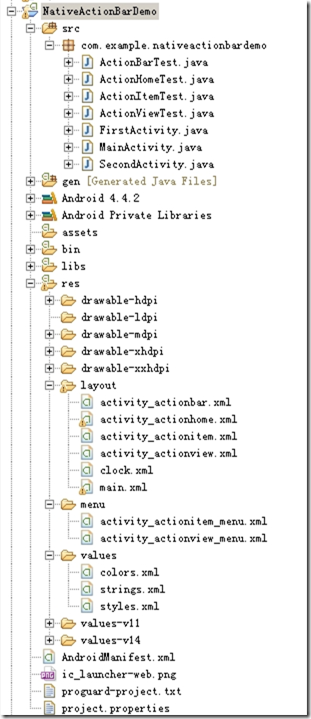
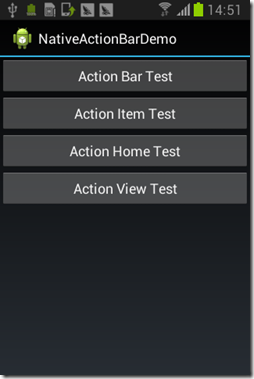
图 2 项目结构 图 3 程序主界面
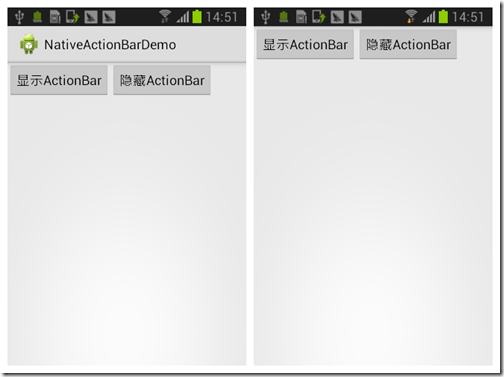
图 4 ActionBar 显示隐藏
当点击“隐藏ActionBar”按钮时,ActionBar 会隐藏掉。
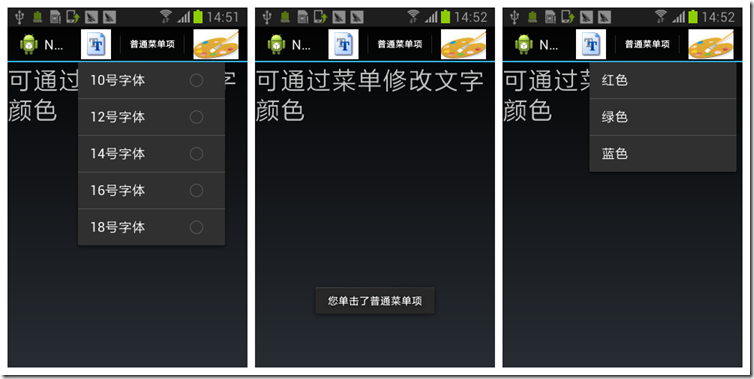
图 5 显示菜单选项
ActionBar 上有三种菜单:单选菜单、普通菜单、复选菜单。可以改变字体的大小和颜色。
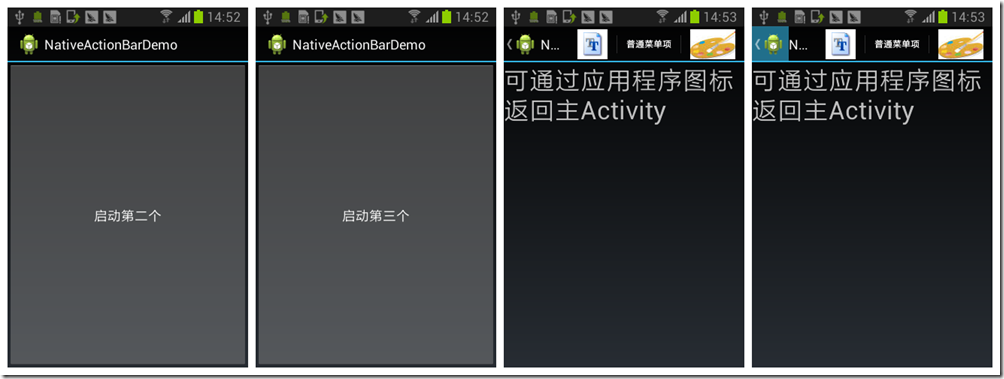
图 6 启用“返回/向上”程序图标导航
ActionBar 除了可以显示普通的 Action Item 外,还可以显示普通的 UI 组件。
在 ActionBar 上添加 Action View 有两种方式:
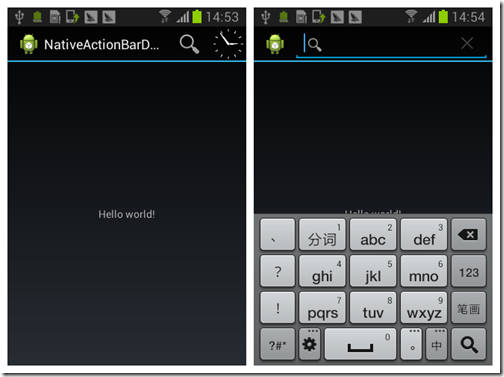
图 7 显示 UI 组件
核心代码如下所示:
<?xml version="1.0" encoding="utf-8"?>
<menu xmlns:android="http://schemas.android.com/apk/res/android" >
<item
android:id="@+id/search"
android:actionViewClass="android.widget.SearchView"
android:orderInCategory="100"
android:showAsAction="always"
android:title="@string/menu_settings"/>
<item
android:id="@+id/progress"
android:actionLayout="@layout/clock"
android:orderInCategory="100"
android:showAsAction="always"
android:title="@string/menu_settings"/>
</menu>
说明:id 为 Search 的菜单,指定的是 android.widget.SearchView 类;id 为 progress 的菜单,指定的是 clock.xml 文件。
下载 Demo